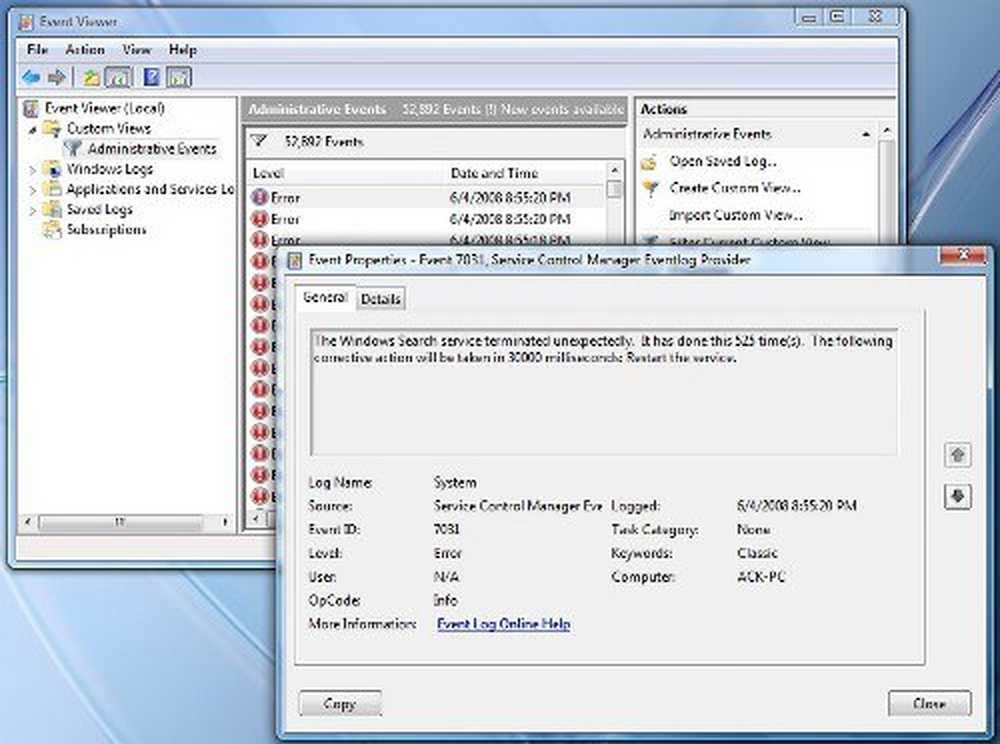Fix Windows Upgrade-fel 8007002C, 80246007, 80070004, 80240020

Det finns många felkoder för Windows 10 Upgrade. I det här inlägget erbjuder vi slutgiltiga korrigeringar för Windows 10 Upgrade-fel 80240020, 8007002C, 80246007, 80070004. Alla dessa felkoder är relaterade till problemet med Windows Update Folder. Så vi måste rensa mappen Software Distribution, det, reparera System Image för att kontrollera och fixa systemhälsa.
Windows 10-fel 0x8007002C, 0x80246007, 0x80070004, 0x80240020

Innan du börjar kan du tillfälligt inaktivera din säkerhetsprogram, koppla bort dina kringutrustning, ta bort USB-filer om något och se till att du är ansluten till nätaggregat.
1] Ta bort Windows 10 Update Files
Använd Utforskaren för att navigera till "C: \ Windows \ SoftwareDistribution \ Download" och ta bort innehållet i mappen SoftwareDistribution.
Öppna sedan Kommandotolken som administratör och kör sedan följande kommando:
wuauclt.exe / updatenow
Slutligen öppna Inställningar och kolla efter Windows-uppdateringar. Windows 10 bör börja ladda ner.
Se till att du har tillräckligt med utrymme i din C-enhet. annars kommer Windows Update att sitta fast igen. Om du inte kan det, se till att flytta Windows Update-hämtningsmappen till en annan enhet eller använd extern lagring.2] Använd DISM-verktyget
Det här verktyget används för att fixa en korrupt systembild. Du måste använda följande kommandon för att åtgärda dem med administratörsbehörighet.
Dism / Online / Cleanup-Image / CheckHealth
Dism / Online / Cleanup-Image / ScanHealth
Dism / Online / Cleanup-Image / RestoreHealth
Om Windows Update-klienten är trasig, kör följande och åtgärda det. Du behöver o för att starta om datorn och klicka på Uppdatera igen.
DISM.exe / Online / Cleanup-Image / RestoreHealth / Källa: C: \ RepairSource \ Windows / LimitAccess
3] Fel 80240020
Detta är ett förväntat felmeddelande om uppgraderingen kräver kundanvändning.
För felkod 80240020 rekommenderar vi att du också gör följande. Öppna regedit och navigera till följande nyckel:
HKEY_LOCAL_MACHINE \ SOFTWARE \ Microsoft \ Windows \ Currentversion \ Windows
Högerklicka nu i den vänstra rutan Windows uppdatering och skapa en ny nyckel här och namnge den OSUpgrade. Därefter högerklickar du i ett tomt område i den vänstra rutan och skapar en ny DWORD som heter AllowOSUpgrade och ge det värde 1.
Om det inte hjälper, kan du utföra en ren start och köra Windows Update.